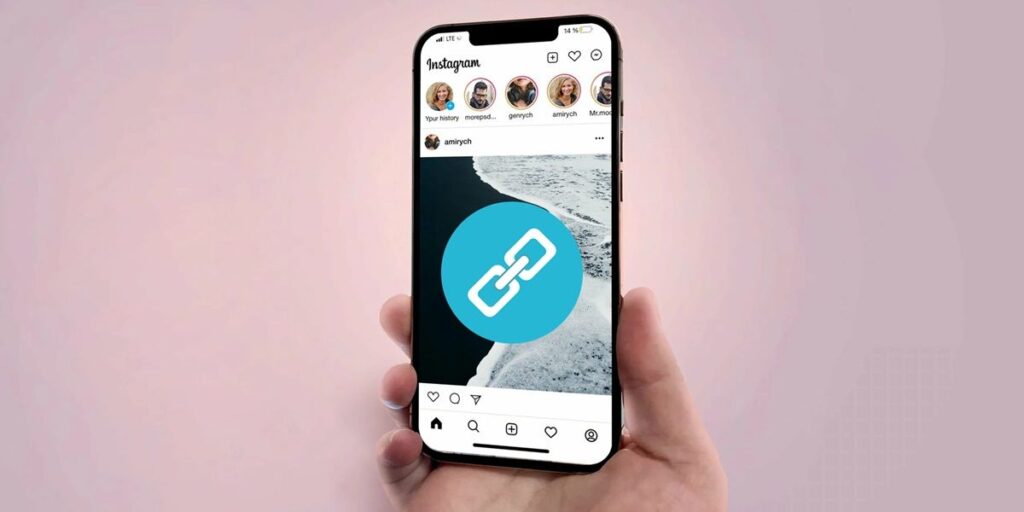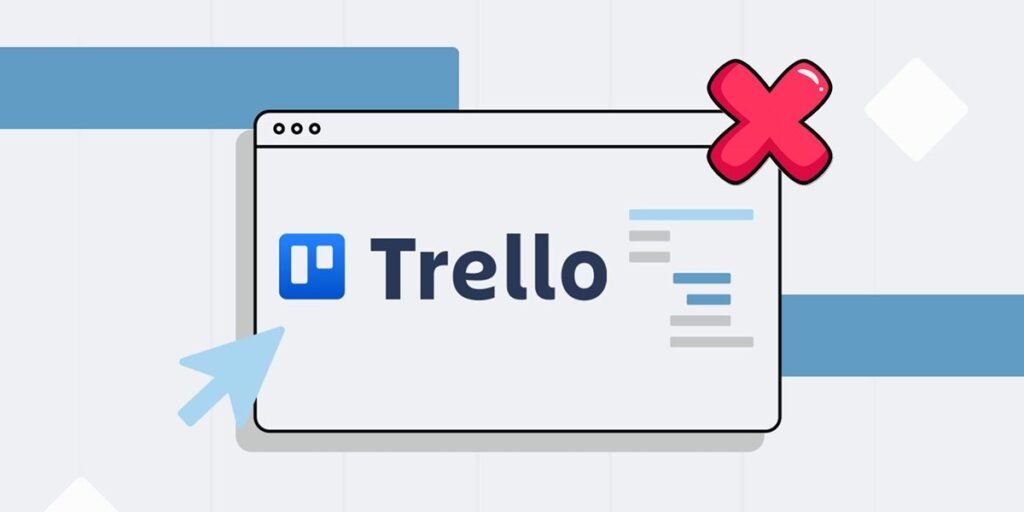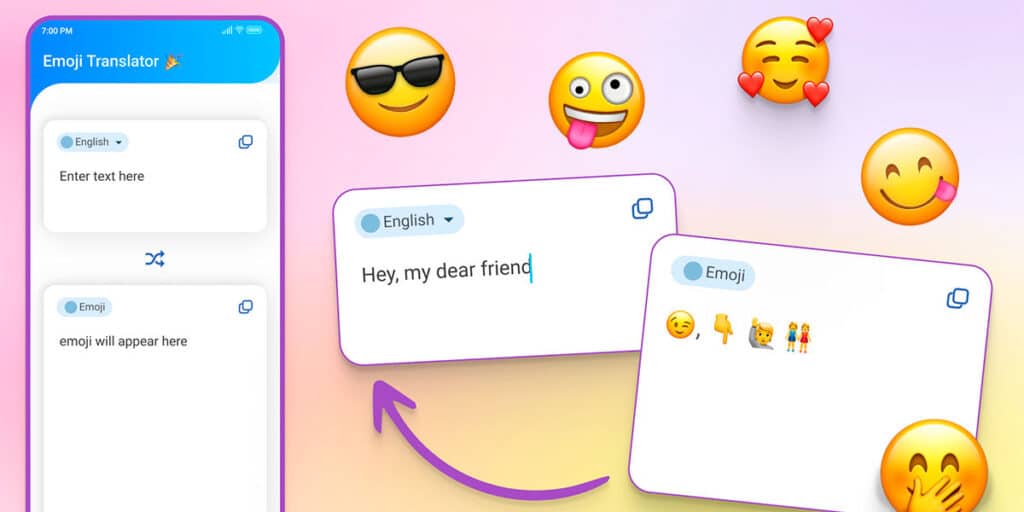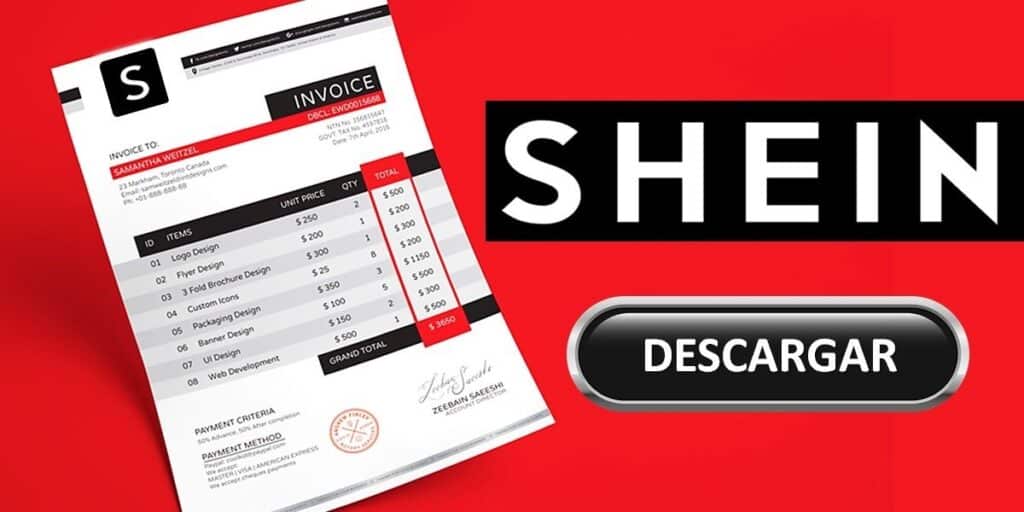আপনি যদি এখানে থাকেন, কারণ আপনি সেরা কোডি অ্যাড-অনগুলির মধ্যে একটি চেষ্টা করতে চান: ল্যাটিনো কোডি আলটিমেট। ঠিক আছে, নীচে আমরা আপনাকে এই অ্যাড-অন এবং ল্যাটিন কোডি বিল্ডটি কীভাবে ইনস্টল করতে হয় সে সম্পর্কে একটি ধাপে ধাপে নির্দেশিকা নিয়ে এসেছি।
কোডিতে কীভাবে ল্যাটিনো কোডি ইনস্টল করবেন: আইকন ইনস্টল করতে এবং LKU তৈরি করতে ধাপে ধাপে
কোডিতে ল্যাটিন কোডি বা LKU (ল্যাটিনো কোডি আলটিমেট) আইকন ইনস্টল করা খুবই সহজ। নীচে, আমরা কীভাবে এটি করতে হবে তার একটি ধাপে ধাপে টিউটোরিয়াল নিয়ে এসেছি।

কোডি খুলুন এবং গিয়ার হুইলে ক্লিক করে সেটিংসে যান।

এবার File Explorer এ প্রবেশ করুন।

পরবর্তী জিনিসটি আপনাকে যা করতে হবে তা হল Add Source এ ক্লিক করুন।

এখন আপনাকে লাতিন কোডির চূড়ান্ত উত্স লিঙ্কটি শীর্ষ বারে রাখতে হবে: https://latinokodi.live/xyzlku/. এবং সোর্স নেম বারে “ল্যাটিনো কোডি” রাখুন। এর পর ওকে ক্লিক করুন।

এটি করার পরে, কোডি হোম পেজে ফিরে যান এবং অ্যাডনস বিভাগে যান।

এখন উপরের বাম কোণে বক্স আইকনে ক্লিক করুন।

জিপ ফাইল থেকে ইনস্টল ক্লিক করুন।

ল্যাটিনো কোডি অনুসন্ধান করুন এবং এই সংস্থানে ক্লিক করুন।

latinokodi.zip-এ ক্লিক করুন

এটি করার পরে, LKU সংগ্রহস্থল লোড হবে (একটি পপ-আপ উইন্ডো এটি নিশ্চিত করবে)। এরপরের জিনিসটি হল স্টোরেজ থেকে ইনস্টলে ক্লিক করুন।

LKU সংগ্রহস্থল খুঁজুন এবং এটিতে ক্লিক করুন।

Application Add-ons এ ক্লিক করুন।

এবার LKU এ ক্লিক করুন।

Install এ ক্লিক করুন।

ইনস্টলেশন নিশ্চিত করতে ওকে ক্লিক করুন।

ল্যাটিনো কোডি আলটিমেট অ্যাড-অন ইনস্টল করার জন্য কয়েক সেকেন্ড অপেক্ষা করুন (একটি পপ-আপ উইন্ডো এটি নিশ্চিত করবে)। এর পরে, টাওয়ারটি ইনস্টল করার জন্য আরেকটি উইন্ডো প্রদর্শিত হবে। এখানে আপনাকে ইনস্টলেশন মেনুতে ক্লিক করতে হবে এবং তারপর read এ ক্লিক করতে হবে।

পরবর্তী ধাপ হল অ্যাড-অন চালানোর জন্য ল্যাটিন কোডি বিল্ড নির্বাচন করা। আমরা আপনাকে নতুন সংস্করণে সুপার বিল্ড ল্যাটিনো নেক্সাস বেছে নেওয়ার সুপারিশ করছি।

(LKU Wizard Matrix) Install এ ক্লিক করুন।

হ্যাঁ, টিপুন, টিপুন।

ল্যাটিন কোডি বিল্ড সম্পূর্ণ হওয়ার জন্য অপেক্ষা করুন।

ইনস্টলেশন সম্পূর্ণ হয়ে গেলে, আপনি ল্যাটিনো কোডি আলটিমেট উপভোগ করা শুরু করতে পারেন।
এবং আপনি… আপনি কি ল্যাটিনো কোডি আল্টিমা উপভোগ করা শুরু করতে পারেন?
কোডিতে একটি পরিচায়ক ল্যাটিনো কোডি ইনস্টলেশন গাইড: অ্যাডঅনস এবং বিল্ডস প্রথম অ্যান্ড্রয়েডফোরিয়াতে প্রকাশিত হয়েছিল।